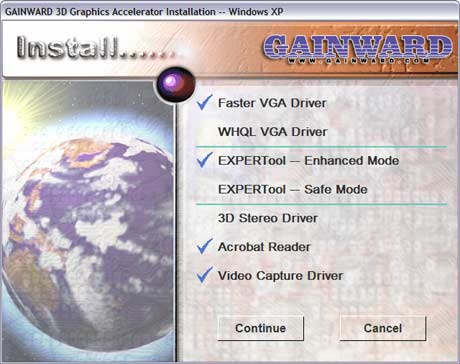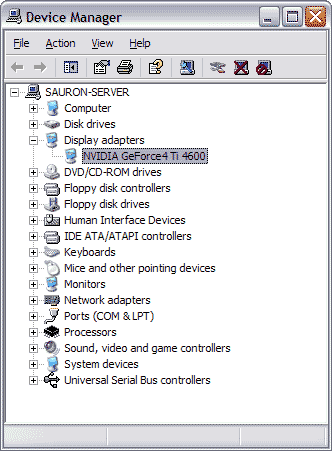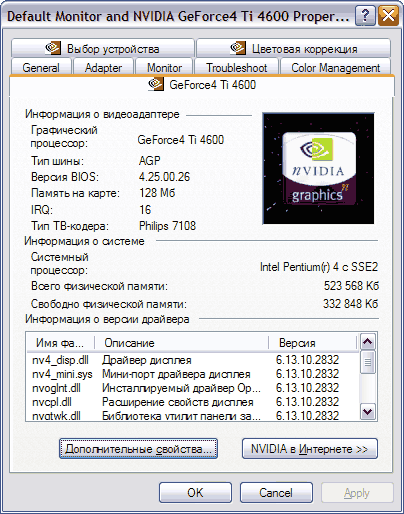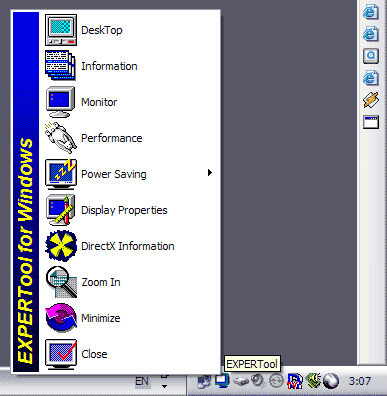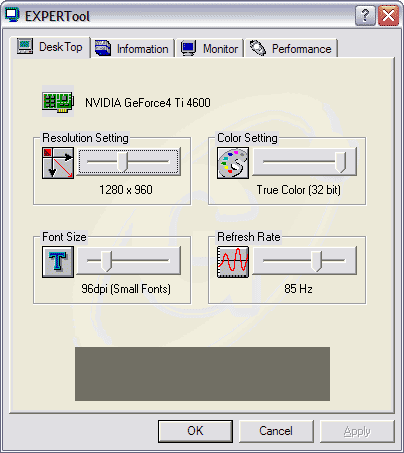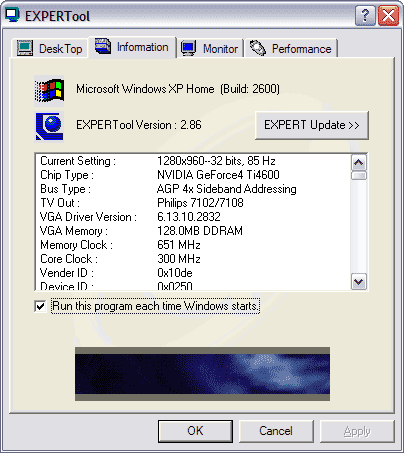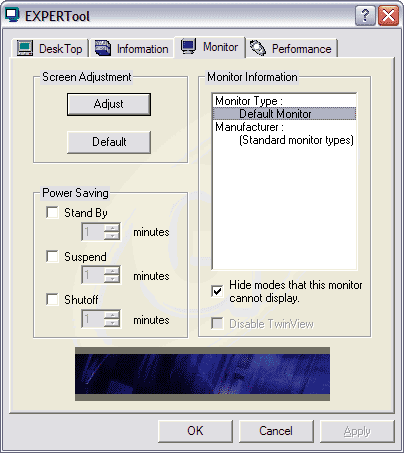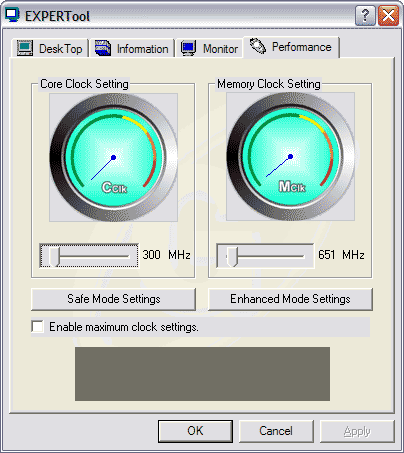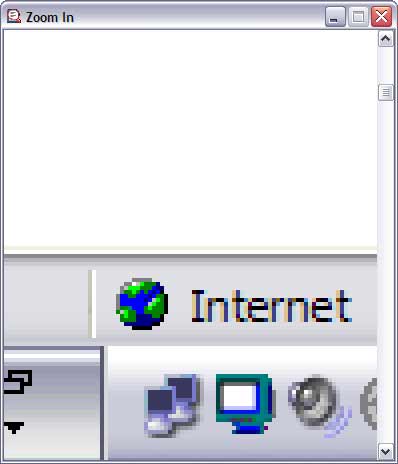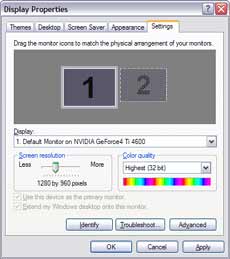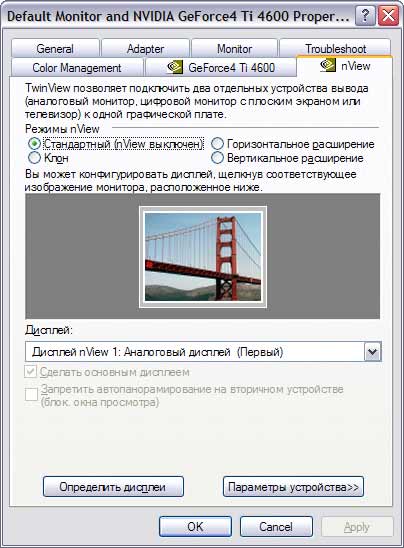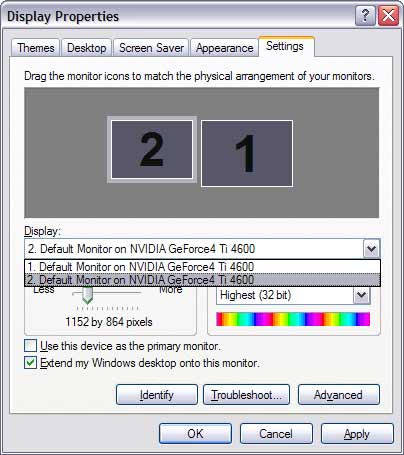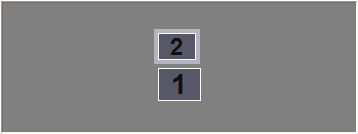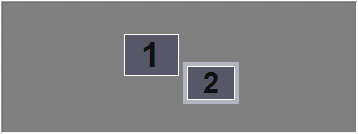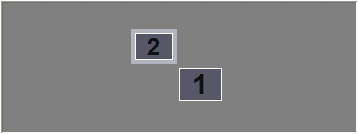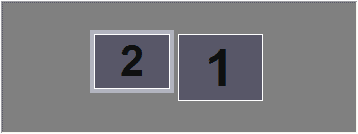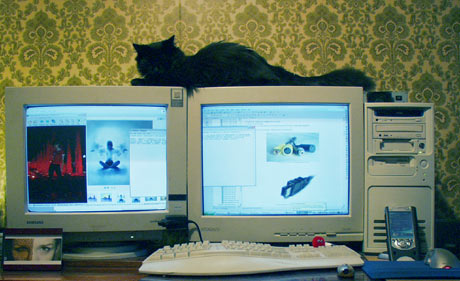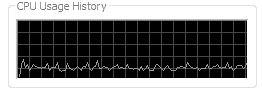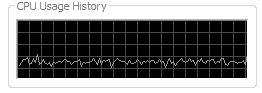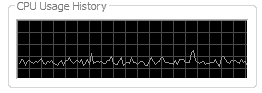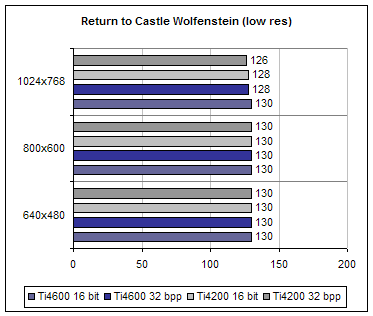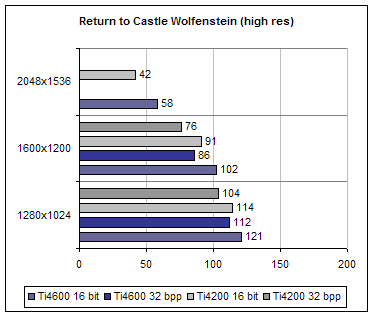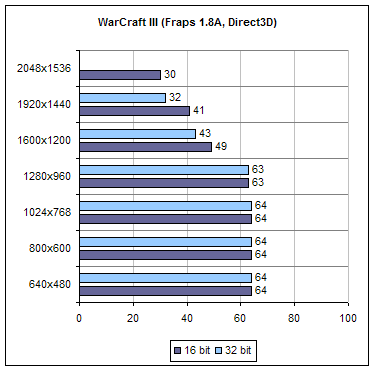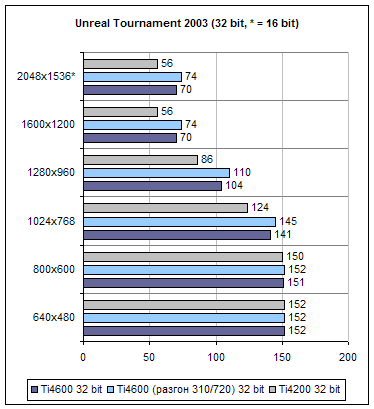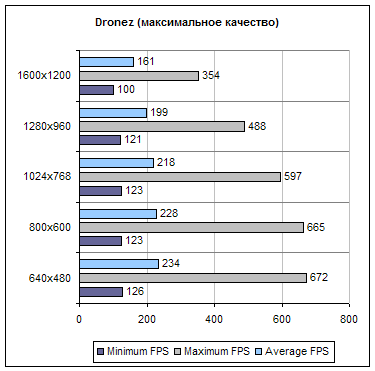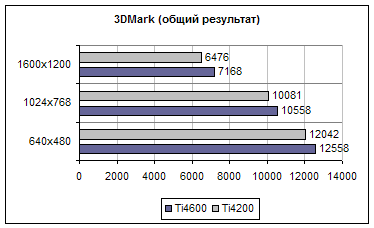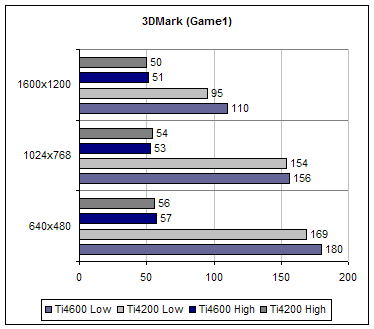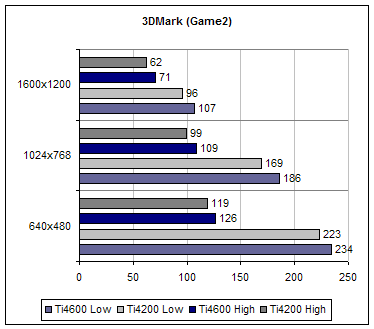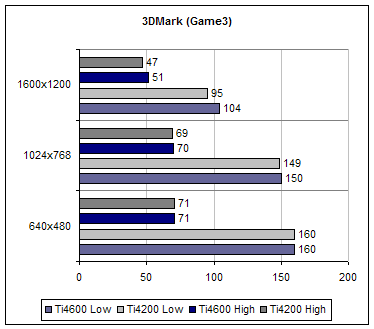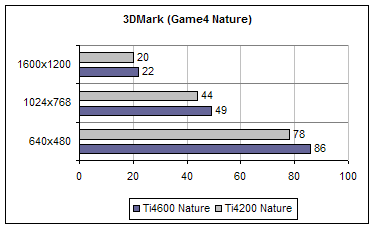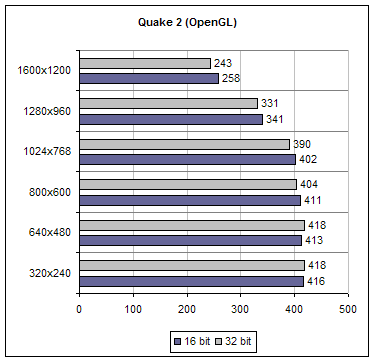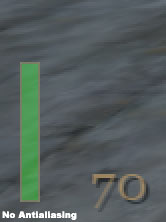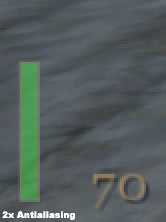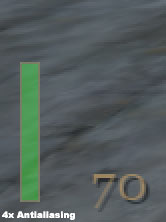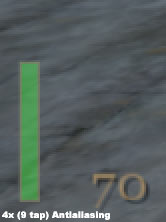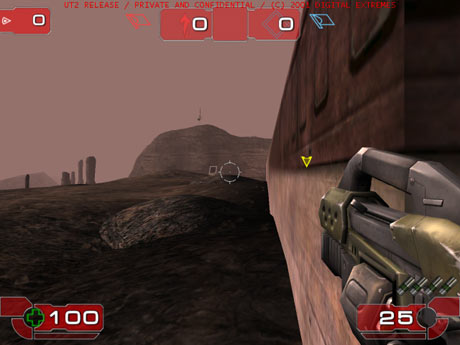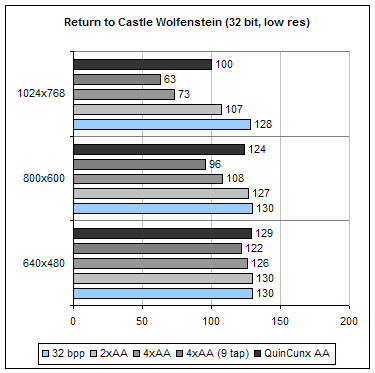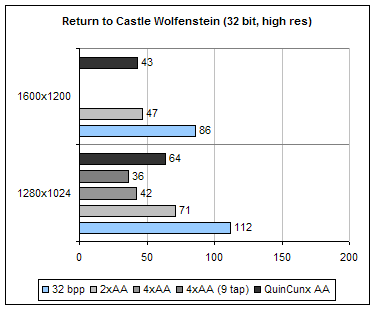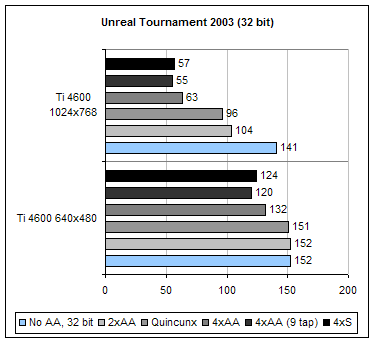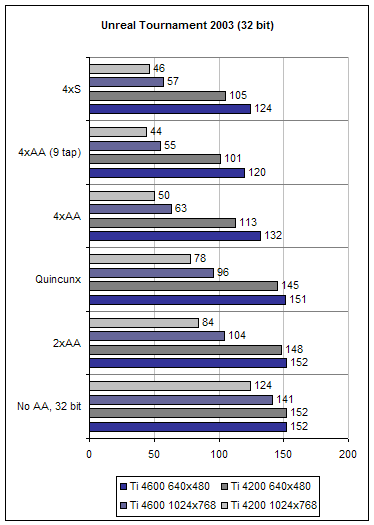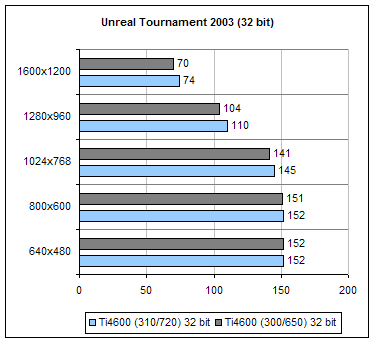Автор:
Станислав Васильев
Если бы на рынке был только один лидер...
Рынок графических акселераторов за последние несколько лет претерпел массу изменений. Прежде всего, нужно отметить возросшую динамику выхода новых чипов, а также заметное увеличение конкуренции в стане лидеров. С одной стороны, явными аутсайдерами стали Matrox и 3D Labs, уже не позиционирующие свои продукты на энтузиастов и игроков, с другой, количество фирм существенно сократилось. Давно уже нет некогда великой и могучей 3dfx, умерла как таковая S3, которая в свое время пыталась даже выставить Savage 2000 против с nVidia. Совершенно не котируется среди игроков Trident, увяли в памяти старожилов другие торговые марки. Мы вряд ли кого-то удивим, сказав что основная конкуренция ведется между ATi и nVidia. Но и тут все не так гладко.
Если вы помните последние новости, то для вас не станет откровением, что масса компаний возрождается. Последний roadmap от Trident показывает, что компания рассматривает возможность конкуренции с топовыми на текущий момент продуктами nVidia, а появившиеся недавно Xabre от SiS вполне могут претендовать на свою нишу в сегменте Low-End. Но... вернемся к нашим баранам, то бишь к ATi иnVidia.
Еще недавно ни у кого не вызывало сомнений, что продукты nVidia чертовски быстры, стабильны, и выходят на рынок раньше чипов ATi. Анонс Radeon 9700 и первые замеры производительности этого перспективно чипа, вкупе с высказываниями таких харизматичных личностей как Джон Кармак (iD Software), могут поколебать даже устоявшуюся точку зрения. Последние же события вокруг nVidia, как-то проблемы с TSMC, заметное снижение доходов и т.д. вызывают целый ряд опасений. Да и лестные высказывания об ATi в последние недели появляются как грибы после дождя.
Но, нужно отдавать себе отчет, что все эти разговоры направлены на будущее. Сейчас на дворе лето 2002 года, и мы хотели бы обсудить лидера, топовый продукт в линейке nVidia, карту на базе чипа GeForce 4 Ti 4600. В наши руки попала весьма неоднозначная Gainward 750/XP Golden Sample.
Gainward - компания с 20-ти летним стажем
Компания Gainward - один из старейших игроков на графическом рынке. Совсем недолго осталось до её двадцатилетнего юбилея, и, что особенно важно, все эти годы Gainward занималась исключительно производством графических плат как на профессиональный, так и на потребительский и игровой сегмент рынка. На рынок коробочных решений Gainward пришла недавно, начав с линейки плат CARDEXpert и продолжив её PowerPack!. Неудивительно, что графические карты Gainward хорошо известны на российском рынке и в Европе. Динамика продаж акселераторов Gainward выглядит обнадёживающе. Подобный успех не рождается на пустом месте. Так что же из себя представляет новейший продукт компании?

Логотип "Gainward Golden Sample"
Прежде, чем говорить о конкретике, поясним ситуацию с модельным рядом Gainward. Вся последняя линейка плат на чипе nVidia GeForce 4 выходит в серии PowerPack. Часть акселераторов маркируется наклейкой Golden Sample. Gainward утверждает, что все акселераторы с такой пометкой протестированы и собраны на основе гарантированно разгоняемых чипов. Цифра в названии обычно обозначала максимальную частоту, на которой могла работать память, установленная на плате. В наши руки попал акселератор, основанный на чипе nVidia GeForce 4 Ti4600. Gainward маркирует плату как Ultra/750 XP Golden Sample и оснащает 128 мегабайтами памяти типа DDR.

На чём мы тестировали
Тестирование плат проводилось на двух стендах со следующей конфигурацией:
Стенд 1:
- Процессор Intel Pentium 4 2.4 ГГц (500 МГц FSB)
- Материнская плата Intel
- Чипсет i850E
- Память 512 Мб RDRAM
- Жесткий диск Quantum Fireball Plus AS 40 Gb (ATA/100)
Стенд 2:
- Процессор Intel Pentium 4 2.2 ГГц (400 МГц FSB)
- Материнская плата Intel
- Чипсет i845
- Память 512 Мб DDR266
- Жесткий диск Quantum Fireball Plus AS 40 Gb (ATA/100)
Машины работали под управлением Windows XP Professional, на них устанавливались все самые свежие драйверы оборудования, включая Intel Application Accelerator. Затем, проводилось полное обновление системы из интернета посредством Windows Update. Для тестирования использовалась версия Detonator 30.30.
Пару слов о графическом чипе
Основой карты Gainward Ultra 750/XP является чип GeForce 4 Ti 4600, известный также, как NV25. На сегодня этот чип является старшей моделью в линейке графических процессоров nVidia. Стандартная частота Ti4600 - 300 МГц. С момента появления GeForce 256, графические процессоры nVidia развиваются по эволюционному пути. Появляются новые функции, растет частота, но каких-то особенных и революционных моментов подметить нельзя. Вот и GeForce 4 не так уж и сильно отличается от GeForce 3.
 Чтобы не перегружать вас информацией, отметим лишь ключевые улучшения. Так, в GeForce 4 (далее по тексту под GeForce 4 подразумевается Ti4600. Серия MX будет обозначаться отдельно) появился новый метод сглаживания изображения 4xS, были улучшены и стали чуточку быстрее другие методы антиалиасинга. Кроме этого, нужно отметить улучшение системы кэширования и алгоритма отброса невидимых поверхностей, а также усовершенствование алгоритмов сжатия и очистки Z-буфера. Всё это, вместе с ростом частоты и появлением некоторых других функций, позволило увеличить производительность GeForce 4 в классических приложениях.
Чтобы не перегружать вас информацией, отметим лишь ключевые улучшения. Так, в GeForce 4 (далее по тексту под GeForce 4 подразумевается Ti4600. Серия MX будет обозначаться отдельно) появился новый метод сглаживания изображения 4xS, были улучшены и стали чуточку быстрее другие методы антиалиасинга. Кроме этого, нужно отметить улучшение системы кэширования и алгоритма отброса невидимых поверхностей, а также усовершенствование алгоритмов сжатия и очистки Z-буфера. Всё это, вместе с ростом частоты и появлением некоторых других функций, позволило увеличить производительность GeForce 4 в классических приложениях.
Также были усовершенствованы конвейеры закраски. GeForce 4 получил два блока интерпретации и исполнения вершинных шейдеров. В теории, это должно позволить ему более эффективно работать в сценах со сложной геометрией. Изменения коснулись и той части чипа, от которой зависит вывод изображения на монитор. В ядре появилось два RAMDAC с частотой 350 МГц, интегрированный контроллер TV Out, встроенный TDMS трансмиттер для работы с цифровыми панелями посредством DVI интерфейса. Приведем небольшую сравнительную таблицу:
| Критерий |
GeForce 3 Ti500 |
GeForce 4 Ti4600 |
| Аппаратная часть |
| Кодовое название ядра |
NV20 |
NV25 |
| Технологический процесс производства |
0.15 микрон |
0.15 микрон |
| Кол-во транзисторов в чипе |
60 млн |
63 млн |
| Число конвейеров |
4 |
4 |
| Кол-во текстурных блоков на конвейер |
2 |
2 |
| Накладывает текстур за 1 проход |
4 |
4 |
| Частота ядра |
240 МГц |
300 МГц |
| Операций в секунду |
960 миллиард. |
1.23 триллиона |
| Скорость заполнения |
1920 |
2400 |
| RAMDAC |
350 МГц |
два по 350 МГц каждый |
| Частота памяти (штатная) |
500 МГц |
650 МГц |
| Тип и кол-во памяти |
128 Мб |
128 Мб |
| Шина памяти |
128 бит |
128 бит |
| Полоса пропускания памяти |
8 Гб/с |
10.4 Гб/с |
| Скорость памяти |
3.8 нс |
2.8 нс |
| Шейдеры, конвейеры, API |
| Поддерживаемая версия OpenGL |
1.3 |
1.3 |
| Поддерживаемая версия DirectX |
8.1 |
8.1 |
| Пиксельные шейдеры |
1.1 |
1.3 |
| Вершинные шейдеры |
1.1 |
1.1 |
| Текстурных стадий |
4 |
4 |
| Комбинированных стадий |
8 |
8 |
| Аппаратных источников света |
8 |
8 |
Не так уж и сильно GeForce 4 Ti4600 отличается от GeForce 3 Ti500. Основное, что нужно отметить, это два встроенных RAMDAC и новые шейдеры. Наконец то в старшей линейке продуктов nVidia реализована полноценная поддержка двухмониторных конфигураций. Подробнее на этом мы остановимся ниже.
Как это не печально, но GeForce 4 поддерживает лишь версию 1.3 пиксельных шейдеров. Не так уж и много времени осталось до момента, когда на рынке появятся игры, агрессивно использующие шейдеры, и как следствие, может возникнуть ситуация, при которой продукты ATi, в особенности новые чипы Radeon 8500, 9000 и 9700 будут работать заметно эффективнее GeForce 4. Если говорить об OpenGL, то поддержка версии 1.3 вполне достаточна для нынешнего поколения продуктов. Предварительную поддержку OpenGL 2.0 обеспечивают только чипы 3D Labs, но позиционируются они на профессионалов в области CAD и DCC, а анализ возможностей профессиональной линейки чипов nVidia в этот обзор не входит.
Давайте кратко пройдёмся по тем технологиям, которые выделяют маркетологи nVidia, то есть по nFinite FX2, AccuView и nView.
nFinite FX2
nVidia улучшила пиксельные и вершинные шейдеры в GeForce 4, представив ряд новых режимов работы. Мы не будем перечислять список добавившихся расширений, скажем лишь, что чип теперь поддерживает рельефное текстурирование с Z-корерцией, то есть более правильный с визуальной точки зрения метод наложения рельефных текстур. Кроме того, улучшилось качество выводимых текстур, сжатых по алгоритму DXT1. Кроме того, nVidia улучшила конвейеры пиксельных шейдеров, что позволило заметно ускорить работу со сценами, где требуется накладывать 3 или 4 текстуры на пиксель. В общем, nFinite FX2 - это лишь маркетинговое название совокупности новых возможностей шейдеров GeForce4.
AccuView
Под термином AccuView подразумеваются новые методы антиалиасинга. Этим звучным термином, заимствованным из английского языка, обозначается сглаживание изображения, позволяющее избавиться от известного "эффекта лесенки". В своё время, представив GeForce 3, nVidia анонсировала технологию HRAA (High Resolution Anti Aliasing). GeForce 4 поддерживает технологию AccuView, по сути являющуюся улучшенным методом сглаживания по нескольким сэмплам. При этом улучшилась и производительность, и качество сглаживания. Подробнее мы проанализируем это ниже.
Так, патентованный метод сглаживания nVidia, с жутким именем Quincunx, работает со скоростью сглаживания по методу 2x. Кроме того, добавился режим 4xS, обеспечивающий качество выше, а скорость на уровне 4x-AA. К сожалению, 4xS работает исключительно в Direct3D приложениях, то есть фанатам игр на ядре Quake3 тут ничего не светит. И наконец, Accuview поддерживает анизотропную фильтрацию, что также сказывается на качестве изображения.
nView
Технология nView позволяет выводить изображение разом на два монитора. Поддерживается как дублирование картинки, то есть оба монитора выводят одно и то же, так и полноценная работа с двумя мониторами, как с одним или несколькими рабочими столами. Безусловно, nView не является новой технологией, но до последнего времени, по странной прихоти nVidia, полноценно с двумя мониторами работали бюджетные карты из линейки MX. Мы сочли, что мультимониторной поддержке уделено незаслуженно мало внимания, и ниже рассмотрим nView максимально подробно.
На этом давайте закончим рассмотрение аппаратной и маркетинговой части графического чипа, а также поддерживаемых им технологий, и перейдем к изучению платы, попавшей к нам в руки.
Комплектация, упаковка
Плата поступила к нам в фирменной упаковке, выполненной в характерном для производителя стиле. Ничего особенного о качестве сказать нельзя, выглядит так же, как и несколько поколений коробок Gainward до этого. Качественный глянцевый картон, внутри полиэтиленовые пакеты и поролон. Каких-то особенных крепежей для фиксации платы в коробке (как например у ASUS) Gainward не использует. Да и упаковка, в общем-то, совершенно стандартна
для всех плат Gainward. Меняется лишь наклеенный штамп и содержимое.
Среди плюсов нужно отметить наличие иллюстраций на боковине, демонстрирующих как устанавливать акселератор в ПК, а среди минусов полное отсутствие русскоязычной документации в комплекте, за исключением небольшой сноски на задней стенке коробки.

Плата Gainward Ultra 750/XP и упаковка
Продолжая рассматривать коробку снаружи, нельзя не заметить крупную надпись "GeForce 4 PowerPack", вынесенную на переднюю часть упаковки. Это означает, что внутри вы обнаружите не только сам акселератор, но и комплект проводов для подключения его к телевизору, видеомагнитофону или видео камере, а также FireWire (IEEE-1394) контроллер на шину PCI и набор проводов к нему. Все это дает основание утверждать, что Gainward позиционирует набор для работы с цифровым видео.

Это же подтверждает и то, что в комплект поставки входят специализированные утилиты для обработки видео, а именно:
- InterVideo WinProducer
- InterVideo WinCoder
Что касается остального комплекта, то внутри были обнаружены следующие CD:
- Комплект драйверов и фирменных утилит
- 3D шутер SeriousSam
- Программа для программного воспроизведения DVD видео InterVideo WinDVD
Теперь о проводах и переходниках, обнаруженных в комплекте:

VIVO провода из комплекта Gainward Ultra 750/XP

FireWire провод из комплекта Gainward Ultra 750/XP

FireWire контроллер из комплекта Gainward Ultra 750/XP

DVI->D-Sub переходник из комплекта Gainward Ultra 750/XP
Взяв плату в руки

Внешний вид платы
Внешний вид платы впечатляет. Кроваво-красный текстолит, внушительных размеров кулер и радиаторы на чипах памяти. Стоит отметить, что некоторые варианты Ultra 750/XP поставлялись с более массивными радиаторами. С чем связано уменьшение их размеров (кроме экономии на металле) нам не совсем понятно.

Два DVI коннетора
Сразу же обращает на себя внимание то, что D-Sub выходов у Gainward Ultra/750XP нет вообще - исключительно DVI коннекторы в количестве двух штук и переходники.

Кулер и радиаторы памяти Gainward Ultra 750/XP
Система охлаждения продумана отлично. Центральный кулер охлаждает чип и параллельно выдувает воздух на радиаторы памяти. В свою очередь, этими радиаторами обеспечены чипы памяти как на фронтальной, так и на задней стенке акселератора. В итоге, потенциальная разгоняемость Gainward Ultra750/XP повышается.
Установка карты и драйвера, EXPERTool
Установка платы в ПК для сколько-нибудь опытного пользователя не составит проблемы. Достаточно зафиксировать акселератор в AGP слоте, подключить монитор через переходник или напрямую посредством DVI коннектора и стартовать систему. Windows XP, ставший уже для масс операционной системой "по умолчанию", обнаружит новое оборудование и запустится в полноцветном режиме без драйвера. Для того, чтобы стали доступны дополнительные настройки и опции, нужно установить драйвер с комплектного CD.
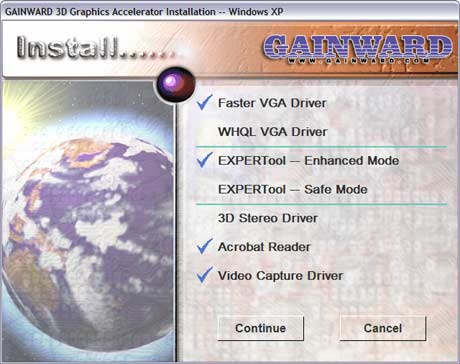
Эта панель появляется автоматически после установки CD в привод
Процесс полностью автоматизирован - вставляем диск, выбираем установку драйвера и наблюдаем, как необходимые файлы копируются на ПК. После этого перегружаем систему и всё - Gainward Ultra 750/XP готов к работе.
После установки в менеджере оборудования появляется новое устройство:
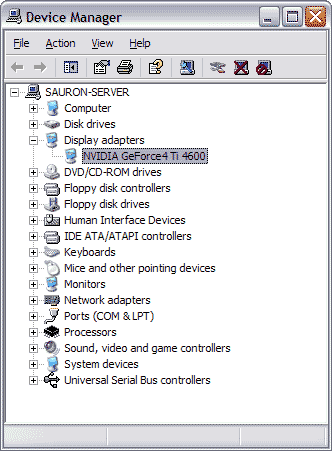
Обратите внимание, карта опозналась как референсный Ti4600
Концепция Gainward достаточно мудра. На CD поставляется абсолютно стандартный драйвер Detonator и панель тюнинга, так называемая "Gainward EXPERTool". В нашем случае на CD был обнаружен драйвер версии 28.32, о чём недвусмысленно сообщила закладка INFO:
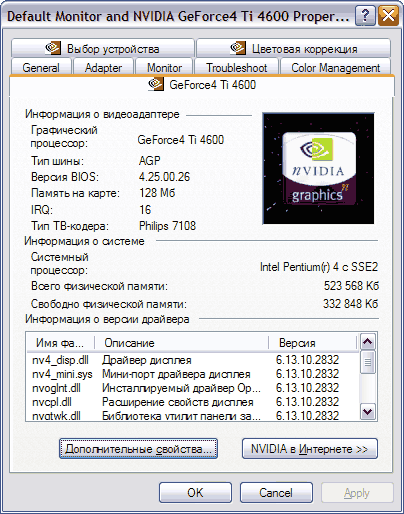
Стандартные закладки драйвера Detonator 28.32
Панель настроек ничем не отличается от стандартной Detonator-овской. И вы всегда можете скачать самый свежий Detonator с сайта nVidia, либо из нашего архива, и установить его поверх. Мы тут же провели эту процедуру, обновив 28.32 на наиболее свежий (к моменту написания статьи) драйвер 30.30
О тонкостях настройки Gainward Ultra 750/XP мы поговорим позднее. А пока позвольте представить: утилита EXPERTool.
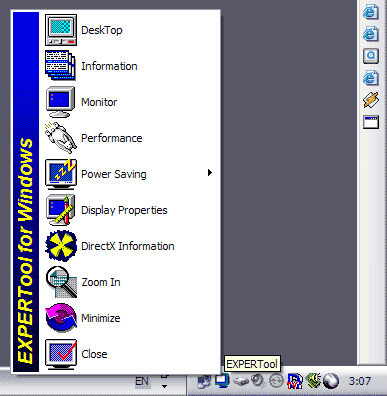
В панели задач появляется новая иконка
Программа по сути является упрощённым аналогом всевозможных RivaTuner, GeForce Tweaking Utility и других программ для настройки плат на базе чипов nVidia. Рассмотрим поддерживаемые ею опции:
DeskTop:
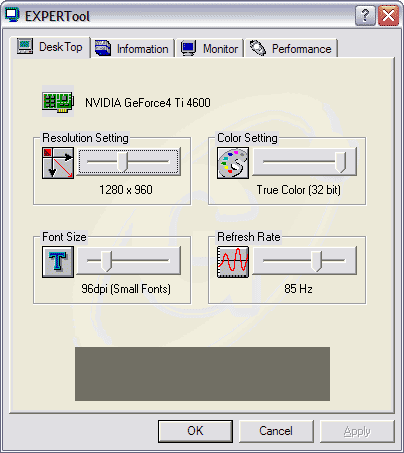
Эта закладка позволяет установить разрешение на рабочем столе основного монитора, частоту развертки, размер шрифтов и разрядность цвета. Фактически ничего нового - всё это равно успешно регулируют средства Windows, удобно лишь то, что Gainward собрала все эти опции в одном месте.
Information:
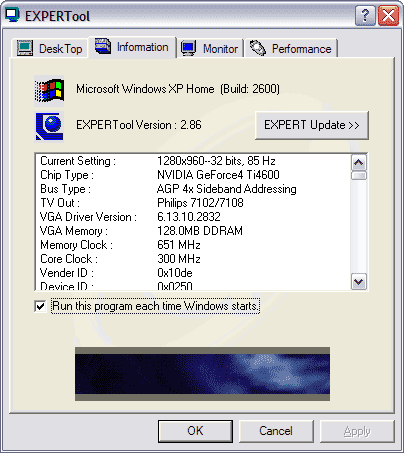
Справочная закладка, выводящая базовую информацию об акселераторе и системе. Полезна тем, что выводит режим работы акселератора и частоты работы чипа и памяти. Как мы видим, по умолчанию Ultra 750/XP работает на частоте 300 МГц для чипа и 650 МГц для памяти. Также в эту закладку вынесена галочка, запускающая EXPERTool каждый раз при старте Windows (что не совсем логично), а также кнопка, позволяющая обновить установленную версию, скачав апдейт с сайта разработчика. Нам подобная компоновка показалась не слишком логичной.
Monitor:
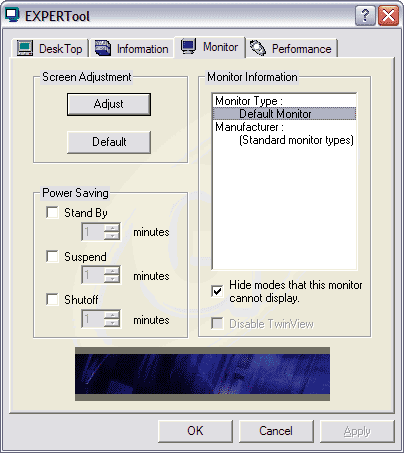
Опять никаких чудес - регулируем расположение изображения по вертикали и горизонтали и задаём интервал для перехода монитора в энергосберегающий режим. Как и прежде, все это возможно реализовать средствами Windows. Заслуга Gainward лишь в перекомпоновке элементов в одном окне.
Performance:
Пожалуй единственная закладка, делающая что-то, что по умолчанию нельзя сделать средствами ОС.
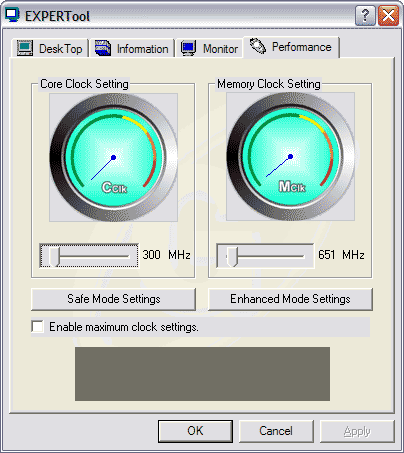
По умолчанию Gainward предусмотрела два режима: стабильный и улучшенный. В стабильном частоты выставляются на 300/650, в улучшенном на 310/680. Руками можно довести до 350/720. Вот и первая странность. Чуть выше мы писали, что цифра в названии раньше обозначала максимальную частоту, на которую можно было установить карту. В данном случае налицо казус - Ultra/750XP более, чем на 720 МГц не устанавливается. Но и это ещё не всё. Попытавшись сходу установить карту в такой режим, вы скорее всего не увидите ничего, кроме безумно мерцающего экрана и зависшего ПК. Для того, чтобы эксплуатировать Gainward Ultra 750/XP на полную, необходимо "доработать плату напильником", то есть, как минимум, установить дополнительный вентилятор на обдув, а как максимум, заменить радиаторы, кулер и остальное хозяйство на продвинутые твикерские запчасти - медный радиатор, водяное охлаждение на чипе и т.д.
Остальные опции EXPERTool, а именно: PowerSaving, Display Properties, DirectX Information, Minimize, Close, не представляют особого интереса. Часть из них вызывает стандартные закладки Windows, часть просто не требует комментариев. Единственное, о чем осталось упомянуть, это опция Zoom:
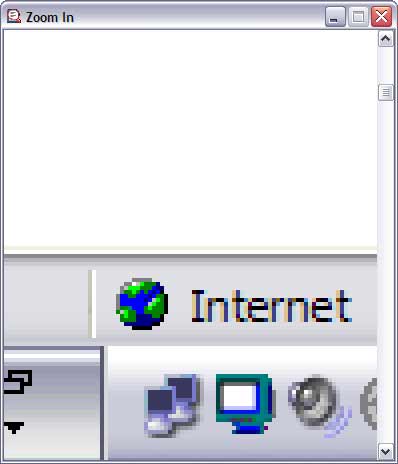
Нажав на эту кнопку, вы получите окно, в котором увидите увеличенный фрагмент рабочего стола. Своего рода электронная лупа. Возможно, кому-то пригодится.
EXPERTool: о грустном
Рассматривая EXPERTool, мы пришли к печальному выводу. Несмотря на то, что карта изначально имеет два выхода на мониторы, эта утилита ничего не понимает в мультимониторной поддержке. Частоты обновления, настройки изображения и все остальные параметры применяются исключительно к основному дисплею. С нашей точки зрения, это большая недоработка Gainward. Однако, к чести фирмы, нужно сказать что и все остальные производители карт на базе чипов nVidia не позаботились о пользователе, покупающем такую карту в комплекте с двумя дисплеями.
Gainward Ultra 750/XP - 2D часть
Качество 2D, подключение к монитору, nView и средства Windows
Качество 2D графики, выводимой Gainward Ultra 750/XP отменное. Без проблем можно работать в высоких разрешениях с большой кадровой разверткой. Естесственно, что при этом многое зависит от монитора, соединительных кабелей, их изоляции и наличия рядом различных устройств, способных создать наводки. Сказать что-то особенное о 2D применительно к GeForce 4 нельзя. Зато, стоит подробнейшим образом рассмотреть поддержку двух мониторов.
Большинство обзоров GeForce 4 в сети посвящено теме 3D производительности. Детально рассматриваются шейдеры, антиалиасинг, высокое качество изображения в 2D. При этом о поддержке двух мониторов обычно говориться лишь в теории. Нам кажется, что эта тема незаслуженно забыта. Сегодня на рынке сложилась такая ситуация, когда купить два б/у ЭЛТ дисплея с диагональю около 21" можно за сумму, эквивалентную стоимости одного 15" ЖК монитора. То есть, за $500 вполне можно взять два полноценных дисплея, способных выводить с хорошей частотой обновления читаемый текст и графику в разрешении 1600x1200. У автора этого обзора никогда не возникало комплексов, связанных с б/у техникой.
Давайте на секунду абстрагируемся от обсуждения темы экономии места на рабочем столе и излучения ЭЛТ мониторов. Что даёт нам поддержка двух дисплеев? Ну прежде всего, огромный рабочий стол. Если оба монитора выставить в разрешение 1600x1200 (а в нашем случае, основной монитор мог работать в разрешении 2048x1536, а дополнительный в 1920x1200), то мы получим суммарное разрешение 3200x1200 точек. Только подумайте, сколько информации можно разместить на таком рабочем столе? Если вам сложно представить это умозрительно, то вот небольшой скриншот:

Рабочий стол в 3200x1200, можно увидеть полноразмерный вариант (350К)
Для тех, кто по долгу службы работает с большим количеством текста, или просто увлекается обработкой графики, двухмониторное решение - один из лучших вариантов увеличить производительность и облегчить работу. Ведь держать на одном мониторе исходный текст, а на другом перевод, или на одном браузер, а на втором PhotoShop значительно удобнее, чем переключаться между приложениями и пытаться разместить всё на крошечном рабочем поле стандартного монитора.
Спорить, приводя доводы за и против можно бесконечно. Мы уже не говорим о том, что на одном столе могут мирно уживаться WinAMP, ICQ, утилиты мониторинга, окно TV тюнера, а на втором находиться основные приложения. Достаточно на пару дней сесть за двухмониторный ПК, и поверьте, возвращаться к мономониторному образу жизни не захочется абсолютно.
Но, это всё лирика и теория. А как же обстоят дела на практике? А вот на практике масса тонкостей, о которых не так уж и много написано. Но, давайте не будем забегать вперед, и рассмотрим возможности конкретно этой платы по выводу видео. Итак, перед нами Gainward Ultra 750/XP.
Плата изначально предназначена для подключения к DVI панелям. Для тех пользователей, кто ещё не обзавёлся этим чудом современной техники, предназначены два переходника DVI>DSUB из комплекта. Процесс подключения несложен - либо напрямую соединяете кабель, либо через переходник. Внешне процесс абсолютно прозрачен, то есть что-то менять в настройках в зависимости от используемого типа выхода не нужно.
Первый (основной) монитор подключается к верхнему коннектору платы, второй к нижнему. Понятно, что верхний и нижний концы платы - понятия относительные. Мы имеем ввиду ситуацию, когда акселератор установлен в материнскую плату, лежащую горизонтально на столе. Если после этого включить ПК, мы увидим дублирование изображения на обеих мониторах. Сразу после входа в Windows один из дисплеев погаснет, и не включится до тех пор, пока вы не активизируете nView, либо не подключите дисплей средствами Windows:
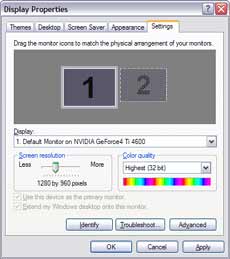

Встроенные возможности XP: слева второй монитор отключен, справа - включен
Панель настроек nView выглядит следующим образом:
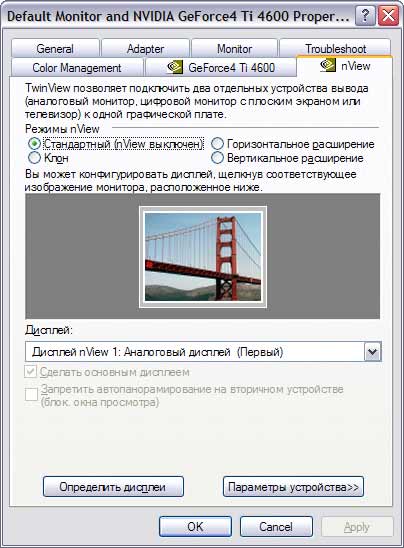
Здесь мы видим несколько вариантов настройки дисплея. В режиме клон оба дисплея отображают одну и ту же информацию. По всей видимости, этот режим удобен для проведения презентаций. В режиме вертикального расширения подразумевается, что рабочий стол будет расширен на два экрана, один из которых стоит на втором. При этом, если на каждом мониторе будет разрешение 1600x1200 точек, мы получим суммарный рабочий стол 1600x2400 точек. Наиболее интересен режим горизонтального расширения, в котором подразумевается, что оба дисплея стоят рядом. Поговорим же о том, какие плюсы и минусы предоставляет режим работы с двумя мониторами посредством опций Detonator, и посредством стандартных средств Windows.
Два монитора: Рабочие столы
В большинстве обзоров, говоря об nView, упоминается о возможности создавать до 32 виртуальных рабочих столов на одном физическом. Что это означает?
Попросту говоря, вы можете создать несколько виртуальных машин, в каждой из которых будут открыты свои окна. Например в одном рабочем столе только графические редакторы, в другом только программы по работе со звуком, в третьем - только текстовые редакторы. Панель задач Windows имеет ограниченную длину. Если открыть, к примеру, 32 приложения, то ни одному из них не будет выделено достаточно места. Польза от панели задач при этом будет стремиться к нулю.

Много одновременно открытых приложений в панели задач
Однако, если мы откроем 4 рабочих стола, в каждом из которых разместим по 8 приложений, будет значительно проще работать с программами, да и в панели задач появится лишнее место:

Главное при этом - логично обозвать рабочие столы и правильно распределить в них приложения. В противном случае получится бардак еще похлеще. Но, это мы говорим о столах виртуальных. А как же реальный рабочий стол?
Дело в том, что если мы включим режим горизонтального расширения nView в соответствующей закладке, бедняга Windows сочтёт, что мы подключили к акселератору монитор с физическим разрешением 3200x1200 точек, и будет пользоваться этим виртуальным монитором так, как будто бы экраны вплотную состыкованы друг с другом. Но ведь у дисплея есть пластиковая окантовка вокруг видимой области, и два стоящих рядом экрана вовсе не составляют единое целое. В итоге, нажав кнопку максимизации окна, мы получим следующую картину:

Выглядит неплохо? Казалось бы, отлично - PhotoShop, растянутый на разрешение 3200x1200, огромный рабочий стол, работать с графикой должно быть очень удобно. Но теперь посмотрим на это с другой точки зрения. Ведь это два монитора, а значит где-то посередине должно проходить их физическое разделение пластиковой (черный кусок на иллюстрации). В итоге, рабочий стол получается вот таким:

Кто думает, что это удобно, работать с левой частью фото на одном мониторе, а с правой на другом? Наверное, ценителей столь тонкого извращения не найдется.Теперь посмотрим, что будет, если мы подключим для работы двух мониторов средства Windows. Для этого, не заходя в специфичные настройки Detonator драйвера, достаточно кликнуть на иконке монитора с цифрой 2 и поставить галочку на "Extend my Windows desktop onto this monitor":
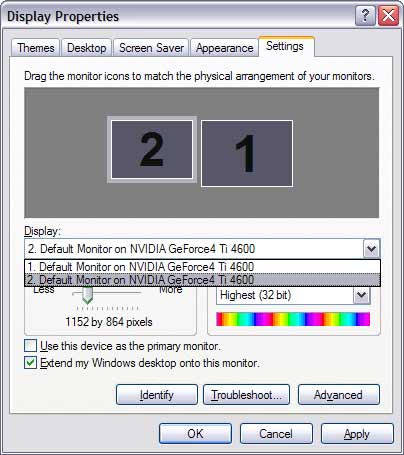
Что мы получаем взамен? Два абсолютно независимых рабочих стола, каждый из которых имеет своё разрешение, глубину цвета, и на каждый из которых можно растянуть окно. В итоге, совокупный рабочий стол выглядит так:

То есть каждое приложение считает, что оно находится на своем собственном рабочем столе с разрешением 1600x1200 точек (или 1024x768 точек, или 640x480 точек - цифры приведены для примера), и функции минимизации и растягивания окна работают для каждого рабочего стола отдельно.
Два монитора: Разрешение
Важным вопросом является и разрешение рабочего стола. Так, включив nView через панель настройки Detonator, вы не сможете установить на каждом мониторе свое разрешение. Максимум, что будет позволено, это иметь на одном из мониторов отличную от основного частоту развертки. Что это означает? То, что использовать вместе монитор с диагональю 15" и экран на 21" будет просто невозможно. Если на последнем разрешение 1600x1200 будет смотреться вполне органично, то на втором оно в лучшем случае будет читаемо с лупой, а в худшем монитор вообще не заработает. Кроме того, в Detonator вообще не предусмотрен вариант, когда дисплеи имеют различные размеры, и встроенные возможности Windows NT/2000/XP тут куда разумнее. Вот, что можно делать с мониторами:
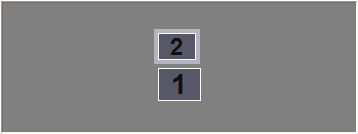
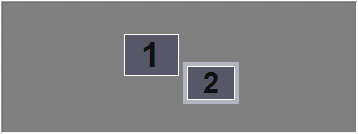
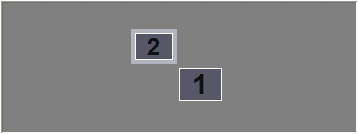
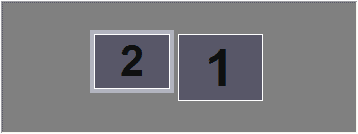
То есть, можно ставить один монитор выше, другой ниже, или один сверху, другой снизу. Кроме того, позволено варьировать высоту экрана. Так, если вы поместите под монитор с небольшой диагональю подставку, то возможно будет сделать так, что при перетягивании окна из одного монитора в другой, оно будет находиться на той же самой высоте. В нашем случае, карта подключалась к монитору Samsung SyncMaster 20GLS (диагональ 20", обозначен цифрой 2, разумное рабочее разрешение 1152x864@85Hz), и Intergraph 21sd95 (21", обозначен цифрой 1, разумное рабочее разрешение 1280x960@85Hz). На столе эти мониторы выглядели следующим образом:
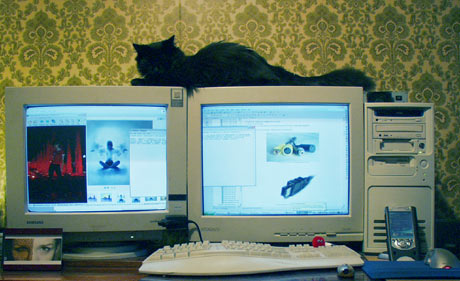
Два монитора, системный блок, мышка и кот
Обратите внимание, что если верхний край экрана у обеих мониторов на одном уровне, то нижний заметно отличается. Кроме того, за счет разницы в диагонали, при равных разрешениях, на левом мониторе картинка будет меньше, поэтому приходится устанавливать на нем меньшее разрешение. Для Windows, эти мониторы выглядят следующим образом:
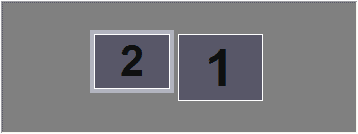
То есть мы можем задать именно такое соотношение, как в жизни. При этом, пользуясь средствами Windows для активации двух мониторов, можно без проблем работать с виртуальными рабочими столами nView, так как эта возможность реализована чисто программно, и никаким образом не привязана к железу. Фактически, мы получаем бесплатный менеджер виртуальных рабочих столов в подарок.
Два монитора: Работа с приложениями
Не все так просто и с приложениями. Если вы решите пользовать штатным режимом nView через настройки Detonator, для вас станет возможным растягивание окна с видео на полный экран, перетаскивание его между двумя мониторами как по одному большому рабочему столу, использование ICQ в любом углу монитора и т.д.
Если же пользоваться средствами Windows, то всё становится заметно сложнее. Прежде всего, придётся отказаться от работы с ICQ на втором мониторе. Ну не желает продукт Mirabilis переноситься на второй рабочий стол. Упирается руками и ногами в края основного десктопа и начинает по чёрному глючить. Аналоги, например Miranda ICQ, Odigo, MSN Messenger и т.д. подобных проблем не испытывают.
Также, при работе двух мониторов, могут возникать проблемы с играми. Доподлинно неизвестно, почему это происходит, но часто при запуске Direct3D приложений при активном втором мониторе, наблюдается сильнейшее торможение. В данный момент нам не удалось понять этот феномен.
Подведем итог по nView и мультимониторной поддержке. Сказать однозначно, какой метод удобнее, мы не можем. В каком-то случае легче и правильнее будет воспользоваться средствами Windows, в каком-то опциями Detonator. В нашем случае, когда не основной монитор стоит слева, единственный способ логично распределить рабочие столы допускают лишь средства Windows.
Смотрим DVD
Для того, чтобы смотреть DVD на ПК, в комплекте с картой поставляется программный плейер InterVideo WinDVD - программа достаточно знаменитая и всем хорошо знакомая. Установка и регистрация этого пакета проблемы не составляет, пользовать WinDVD несложно. Мы уже не раз рассматривали этот пакет в обзорах, поэтому подробнее на нем останавливаться не будем. Также, не стоит подробно останавливаться на качестве воспроизводимого видео. Оно вполне достойное, а если будет желание поэкспериментировать, можете поставить CyberLink PowerDVD XP или какую-нибудь другую программу и самостоятельно сравнить, где качество лучше.
А вот о чём хотелось бы поговорить сегодня, так это о программе NV DVD. В сети она появилась совсем недавно, и потому представляет определенный интерес.

Окно NVDVD
Если вчитаться в текст, выложенный на сайте nVidia, то создается ощущение, что NVDVD это некий качественный прорыв в среде программных DVD проигрывателей. Нам обещают лучшее качество видео, невероятный звук, полностью оптимизированное под акселераторы nVidia программное ядро. Звук действительно декодировался вполне достойно программным путём на 2.1 и 4.1 колонки, а также на наушники. А вот качество видео мы не назвали бы идеальным.Вот уменьшенные фрагменты того, что можно будет видеть на экране:


Кадры из "Tomorrow never dies", NVDVD
Впрочем, обратите внимание на номер BMW. Ниже приведены кадры, сделанные при помощи PowerDVD XP 4.0. На снимке с NVDVD на номере детализация и прорисовка несколько выше. В частности едва заметный кружок на номере все же виден, в то время как PowerDVD превращает его в точку.


Кадры из "Tomorrow never dies", PowerDVD XP 4.0
Как всегда, за чуть лучшее качество придётся расплачиваться загрузкой процессора. Вот что дали нам замеры. Мы использовали сцену с лицензионного диска "Tomorrow newer dies", в которой Бонд улетает на исстребителе. Получились следующие графики:
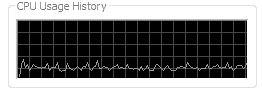
PowerDVD XP 4.0
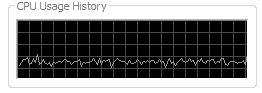
NVDVD (hardware acceleration off)
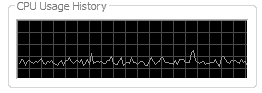
NVDVD (hardware acceleration on)
Нетрудно заметить, что наименьшей оказалась загрузка процессора при использовании PowerDVD, а включение и выключение аппаратной акселерации в NVDVD никак не сказалось на загрузке процессора. Если и была какая-то разница, то она укладывалась в рамки погрешности. Тестирование проводилось на стенде с Pentium 4 2.2 ГГц и памятью 512 Мб DDR266.
Тестирование
Основной интерес в обзоре любого акселератора представляют прежде всего тесты. Однако, не хотелось бы перегружать вас лишней информацией и десятками столбцов в сотнях графиков, поэтому мы решили использовать исключительно актуальные программы, и постараться обойтись без синтетики и бесполезных бенчмарков. Поэтому, для тестирования были выбраны следующие приложения:
- Return to Castle Wolfenstein, актуальная игра на движке Quake 3 с неплохой графикой, представляет сегмент OpenGL приложений
- WarCraft III, трёхмерная стратегия, представляет класс "плоских" 3D игр, работающих посредством Direct3D. Полноценной встроенной системы тестирования не имеет, поэтому к результатам нужно относиться к изрядной долей скепсиса.
- Unreal Tournament 2003 demo - неофициальная версия будущего хита Epic. Работает через Direct3D, использует шейдеры и потрясающе грузит любую современную систему.
- Dronez - достаточно старый, но тем не менее, популярный тест
- 3DMark 2001SE. В комментариях не нуждается. Куда же без него сегодня?
Итак, начнем с Return to Castle Wolfenstein. Для тестирования мы использовали популярный демо-ролик Checkpoint. Вот, какие результаты удалось получить на платах Gainward Ultra750/XP и Gainward Ultra/650 XP (GeForce4 Ti4200):
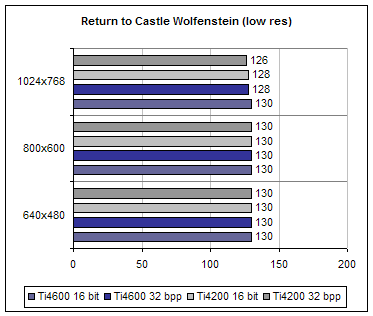
Как мы видим, вплоть до разрешения 1024x768 производительность вообще никак не изменяется. Это значит, что графический чип упирается в относительно низкую производительность центрального процессора. Напомним, что мы проводили тестирование на Pentium 4 2.4 ГГц (533 МГц FSB), и подобный результат даёт основания полагать, что на всех системах с меньшей частотой нет смысла ставить разрешение ниже - FPS может быть абсолютно идентичен вплоть до высоких разрешений.
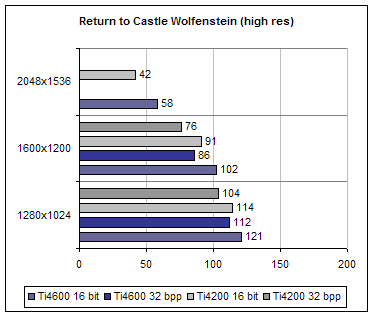
Теперь рассмотрим высокие разрешения. Вполне закономерно, что плата, выпущенная в 2001 году и стоящая внушительные деньги, просто не предназначена для игры в разрешениях ниже 1024x768. В принципе, вплоть до 1600x1200 наш Ti4600 выдает отменный FPS, которого за глаза хватит любителям однопользовательской игры, и даже некоторым продвинутым фанатам десматча. На разницу между 16-ти и 32-х битным цветом даже внимание обращать не стоит. Мы живём в 21-м веке, и давайте забудем о 16-ти битном цвете, как о пережитке прошлого.
Если мы возьмем WarCraft III, трехмерную стратегию с видом сверху, наполненную анимированными роликами на движке, то увидим, что и здесь FPS практически не отличается во всем диапазоне нижних и средних разрешений, а падение производительности начинается с разрешения 1600x1200:
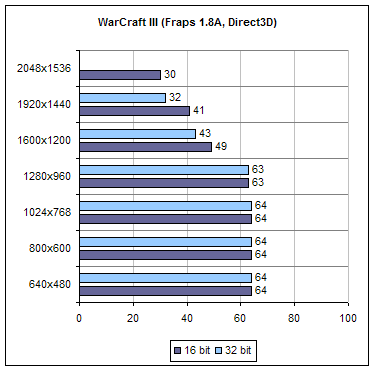
Даже по нынешним меркам это отличный результат. Этот хит тоже достаточно требователен к оборудованию, и не всякий компьютер, на котором можно играть в Quake 3, позволит комфортно запустить WarCraft. Мы принципиально не приводим результатов карты Ti4200, так как они не очень значительно отличаются от Ti4600. Конечно, использование игры без собственной системы тестирования довольно спорно, но некоторые выводы о производительности акселератора сделать можно.
Далее переходим к Unreal Tournament 2003. Эта игра должна появиться на прилавках в самое ближайшее время. Можно с уверенностью сказать, что максимальной детализацией в UT2003 смогут играть только обладатели наиболее продвинутых ПК. Игра достаточно требовательна и к процессору, и к акселератору. К сожалению, та версия, что была у нас на момент тестирования не производит какого-то исключительного впечатления. Да, добавилась детализация моделей и масса кривых поверхностей - но абсолютно непонятно, куда пропало качественное небо Unreal, то небо, которое благодаря использованию массы текстур одновременно загружало самые продвинутые акселераторы. А что мы видим в Unreal Tournament 2003? Даже Quake 3, который всегда ругали за простенькое небо, и тот выглядит куда лучше.
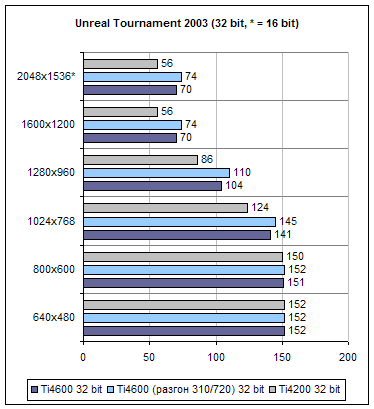
Что до производительности, то UT2003 на системе с процессором Pentium 4 2.4 ГГц и GeForce 4 Ti4600 играбелен вплоть до 1280x1024. FPS практически не изменяется в разрешениях 640x480, 800x600 и начинает вяло снижаться с отметки 1024x768. Обратите внимание, что производительность Ti4200, работающего на заметно более низкой частоте памяти, уже в 1024x768 заметно отличается от Ti4600. Впрочем, тестировавшийся нами Gainward Ultra650/XP благодаря разгону мог бы работать и на частотах Ti4600.
Да, сразу хотим предупредить насчет разрешения 2048x1536 - оно работает только в 16-ти битном цвете. Поэтому не совсем корректно выводить его в общую таблицу по результатам, однако сам факт того, что владельцы мониторов с большой диагональю (20"+) смогут себе позволить запустить UT2003 c не таким уж и плохим FPS. Конечно маловероятно, что это кому-то понадобится, но тем не менее, результат в 70 FPS для такого разрешения очень неплох.
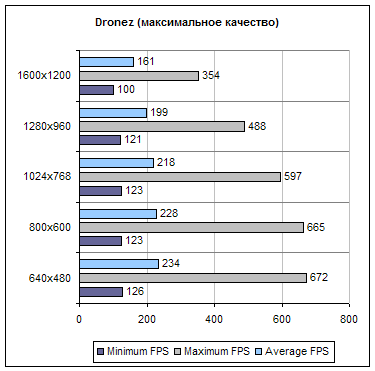
Dronez. Картина и тут остается прежней - высокий FPS, хорошая производительность. На графике стоит обратить внимание на то, что минимальный FPS во всех разрешениях держится выше 100 FPS. Добавить в общем то и нечего.
И напоследок в разделе тестов мы посмотрим на 3DMark 2001SE. Здесь масса графиков, но нет ничего такого, на чём стоило бы заострить внимание читателя. Сравнение Ti4600 и 4200 идет по вполне предсказуемому пути, цифры местами отличаются незначительно, местами больше. В любом случае, производительность высочайшая.
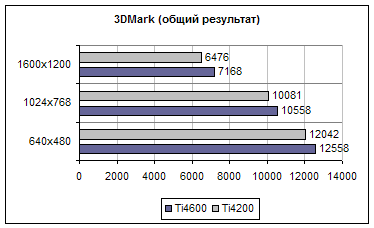
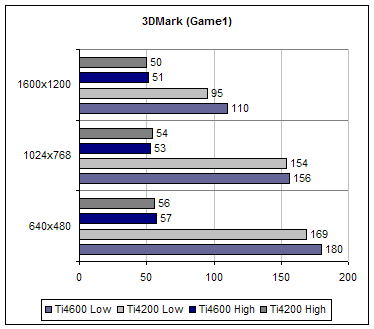
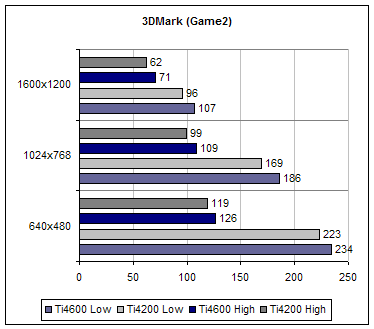
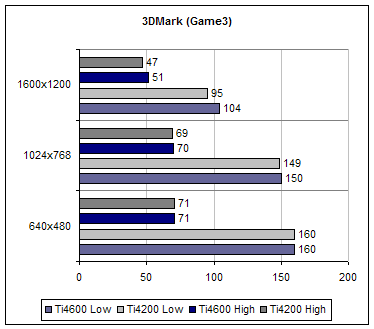
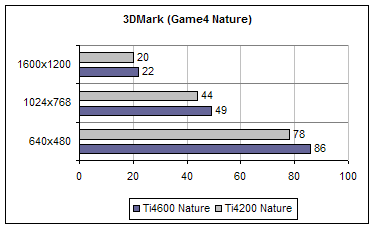
Подробно комментировать 3DMark 2001SE мы не будем. Эти графики сами за себя все скажут. Ну и напоследок немного поностальгируем. Вот до чего дошла современная техника...
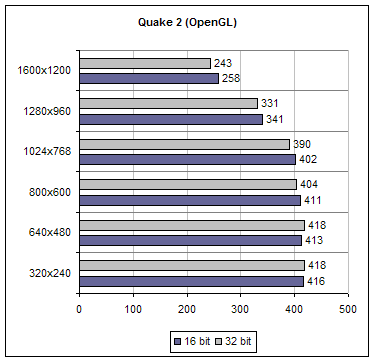
...а ведь всего лет пять назад шли дебаты о том, нужно ли нам более 30 FPS в GL Quake.
Антиалиасинг (сглаживание)
Чип GeForce 4 Ti4600 поддерживает следующие режимы:
- Без сглаживания
- 2x сглаживание
- Quincunx сглаживание
- 4x сглаживание
- 4x (9 tap) сглаживание
- 4xS сглаживание
Каждый режим имеет свои преимущества и недостатки. Для того, чтобы посмотреть, как сказывается антиалиасинг на играх, мы использовали три приложения: Return to Castle Wolfenstein, WarCraft III: Reign of Chaos и Unreal Tournament 2003. Первая игра работает при помощи API OpenGL, две последних используют Direct3D. Особенно интересно нам было посмотреть на антиалиасинг в Warcraft III - согласитесь, не так часто этот жанр упоминается при разборе возможностей акселераторов.
Еще одна тонкость заключается в том, что режим сглаживания 4xS работает только в Direct3D. Перед тем, как переходить непосредственно к тестам, давайте рассмотрим, чем же эти методы отличаются друг от друга в теории:
Антиалиасинг в картинках - Return to Castle Wolfenstein
Для начала, мы сделали ряд снимков в разрешении 640x480. Вот, как выглядела картинка в игре целиком:

Уменьшенная копия с разрешения 640x480
Те, кто желают увидеть это своими глазами, могут скачать PSD файл в ZIP архиве, где представлены все режимы антиалиасинга без сжатия в разрешении 640x480:





Предыдущая серия демонстрировала, как антиалиасинг сказывается на удалённых объектах. А вот снимки, показывающие как изменяется внешний вид оружия в руках персонажа:





Если внимательно вглядеться в картинки, становится ясно, что наиболее качественными являются обычный антиалиасинг по четырём сэмплам и по четырём сэмплам с 9 субпикселами. К сожалению, формат данной статьи не позволяет нам рассмотреть еще и алгоритмы работы этих методов сглаживания. Поэтому, тем, кто хотел бы разобраться как всё это работает, рекомендуем прочесть неплохую статью на NVWorld. А мы продолжим со скриншотами. На очереди элементы интерфейса:
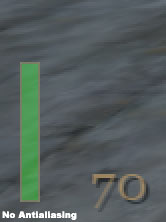
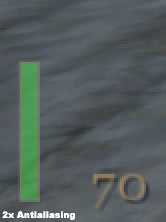

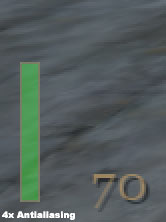
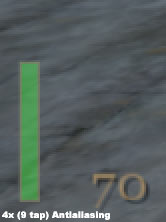
Симптомы прежние - наиболее качественным выглядит 4x Antialiasing, хотя в теории, вариант 4x (9 tap) должен быть качественнее. Однако, замыливание сводит его плюсы на нет. Производительность с различными методами антиалиасинга будет рассмотрена ниже. А пока небольшая нарезка из снимков, сделанных в более высоком разрешении. Исходный кадр остался прежним, только снят он был в 1024x768. Итак, вот как смотрится солдат на крыше замка в таком разрешении:





Это были увеличенные фрагменты. А вот, как выглядит этот же сегмент в оригинале:






Вы наверняка заметили, что к перечисленным ранее добавился ещё один режим - 4x (9 tap + sharp). В программе RivaTuner возможно активировать такой режим, когда текстуры будут более резкими. На увеличенном фрагменте это плохо заметно, а на нормальном хорошо видно, что во-первых более резкой стала текстура на флаге, а во-вторых каменная кладка стены видна более четко. Что касается производительности, то включение sharpening-а незначительно сказывается на FPS. При этом работает этот режим не только с "4x 9 tap", но и с другими методами сглаживания.






Обратите внимание на текстуру и фонарь в правом углу картинки. Благодаря sharpening-у текстура не смазывается. Те, кто желает разглядеть всё это в деталях, могут скачать PSD файл в ZIP архиве, сделанный в разрешении 1024x768:
На это давайте закончим с Wolfenstein, и перейдем к жанру 3D стратегий:
Антиалиасинг в картинках - WarCraft III
То, что антиалиасинг улучшает изображение и убирает эффект лесенки, несомненный факт. Но, обычно мы привыкли смотреть на это с точки зрения любителей 3D шутеров. Да, убрав рваные грани полигонов, мы получаем более кинематографичное изображение, однако расплачиваться за это приходится некоторой замыленностью картинки. А что будет, если включить сглаживание в стратегии, где много мелких юнитов и зданий? Вот, как будет выглядеть поле боя в WC3:

А теперь увеличенные фрагменты. Начнём с пехоты:






Особое внимание обратите на рамку, показывающую сколько жизни у крестьянина, а также на руку. Любопытные наблюдения можно сделать и присмотревшись к текстуре земли. Также, несложно заметить, что антиалиасинг 4xS, впервые представленный как раз вместе с GeForce 4, даёт местами лучшую картинку, хотя в некоторых моментах я бы мог поспорить в пользу классического 4x. Эх... красивая игра, этот WarCraft III. Хорошо иметь домик в деревне. Или деревню... или пять деревень домиков с народцем, солдатами, техникой и местным царьком. Так вот о домике:






Эти снимки даны без увеличения. Если приглядеться к 4xS, то видно небольшое замыливание на текстуре земли и на столбиках дома. Субьективно, 4x смотрится лучше. А вот, что делает антиалиасинг с элементами интерфейса и деревьями:






Особенно плохо тут смотрятся Quincunx, 4x 9 tap и есть некоторые дефекты у 4xS. Как и в случае с Wolfenstein, вы можете скачать полноразмерные снимки в сжатом PSD:
- Сглаживание на GeForce 4 Ti4600 в WarCraft 3 (640x480, 4.5 Мб) [ссылку]
- Сглаживание на GeForce 4 Ti4600 в WarCraft 3 (1024x768, 12 Мб) [ссылку]
Антиалиасинг в картинках - Unreal Tournament 2003
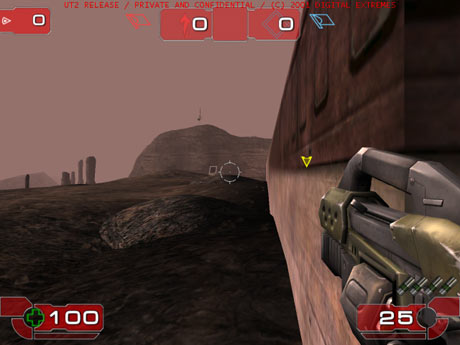
И напоследок, основательно утомив вас скриншотами RTCW и WC3, мы переходим к Unreal Tournament 2003. Вот, как сказывался антиалиасинг на этой игре:






Результат, в целом похож, но вот в случае с UT2003, антиалиасинг 4xS действительно справляется лучше. Замыливание не так видно, а особое внимание стоит обратить на дальний проход, расположенный в скале рядом с прицелом. Теперь же поговорим о производительности, то есть о том, как много мы будем платить за сглаживание
Антиалиасинг в цифрах
Сначала посмотрим на графики, полученные в Return to Castle Wolfenstein:
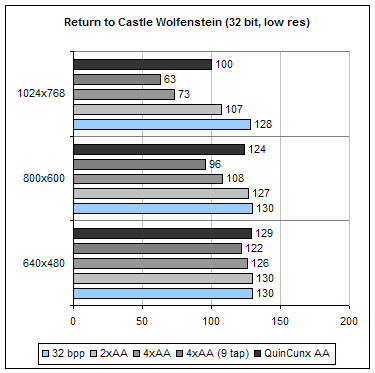
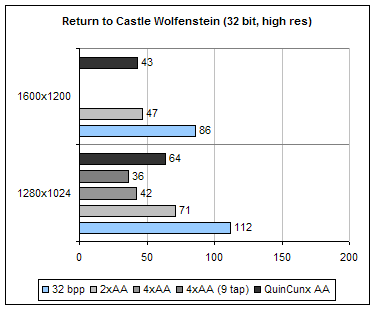
А вот, как сказывается включение антиалиасинга на производительности Unreal Tournament:
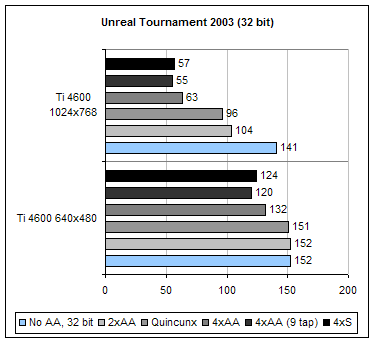
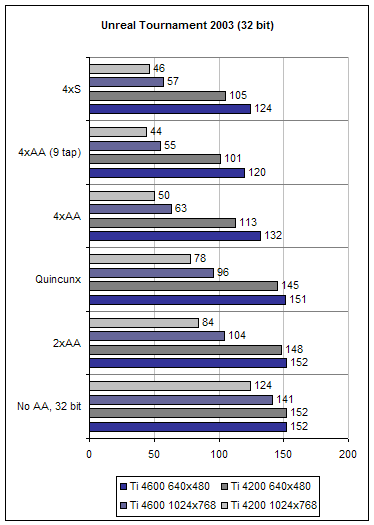
Сравнительный график Ti4600 и Ti4200
Какие из этого можно сделать выводы? Прежде всего стоит обратить внимание на то, что антиалиасинг методом 4xS работает чуть медленнее 4x и чуть быстрее 4x (9 tap). По качеству мы уже показывали, что далеко не во всех случаях этот, более правильный с теоретической точки зрения антиалиасинг, выглядит лучше на экране. Теперь об играбельности.
Игры на движке Quake 3 играбельны со всеми методами антиалиасинга вплоть до разрешения 1024x768. В принципе, даже в 1280x1024 при использовании Quincunx и 2xAA скорость не находится на отметке выше 60 FPS.
В Unreal Tournament, в зависимости от метода антиалиасинга, можно играть комфортно в 1024x768, но гарантированно высокий FPS при использовании методов с 4x и 4xS вы получите только в 640x480 и 800x600.
Что касается WarCraft III, то необходимость там антиалиасинга вообще очень спорна. В любом случае, игра неплохо работала в разрешении 1024x768 и даже в 1280x1024 с AA4x.
Разгон
Как мы писали ранее по тексту, цифра 750 в названии этого акселератора могла бы обозначать максимальную возможную частоту работы памяти. Да, Gainward Ultra750/XP действительно включается на такой частоте. Но, без специальных мер по охлаждению работать на такой частоте не будет. Минимум, который мы можем посоветовать для того, чтобы плата более-менее стабильно могла работать, это установить дополнительный кулер на обдув платы. Ну а в идеале, неплохо бы заменить все радиаторы и кулер на более эффективные и дорогие, а также "доработать плату напильником". Разгон - процесс небанальный, и требует определенного энтузиазма.
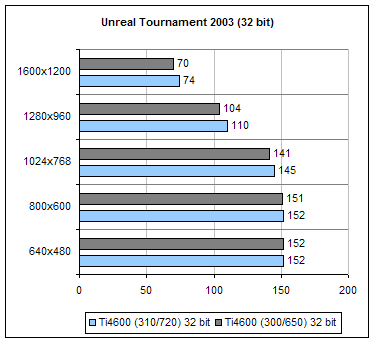
Что до работы со штатным охлаждением, то тестировавшийся нами вариант без особых проблем работал на частоте ядра 310 МГц и частоте памяти 720 МГц. Это дало не слишком существенный прирост производительности. Да что рассказывать - смотрите на графики, там все хорошо видно. Какой-то прирост наблюдается только в 1280x960 и 1600x1200. И это на процессоре с частотой 2.4 ГГц.
Подводя итог
Попавшая к нам на тестирование плата Gainward Ultra750/XP Golden Sample достойна самых лестных отзывов. Стильный дизайн, отличный набор для работы с цифровым видео в комплекте, поддержка VIVO и двух мониторов как с DVI, так и с D-Sub коннекторами. Кроме того, неплохая разгоняемость или "запас прочности", в зависимости от того, чего захочет покупатель - разогнать плату или использовать ее на штатных частотах. И конечно, высокая производительность, быстрый антиалиасинг и хорошее воспроизведение DVD. Не зря GeForce4 Ti4600 считается на сегодня топовым чипом nVidia. Именно за этот комплекс заслуг мы присуждаем Gainward награду "Выбор редакции". Так бы все и пересели на GeForce 4, но... не на золотых приисках работаем.
Плюсы:
- Отличная комплектация (как в плане железа, так и ПО)
- Отлаженная и стабильная работа
- Стильный внешний вид
- Запас прочности или хорошая разгоняемость
- Полноценная поддержка двух мониторов
- Встроенный TV In/Out
Минусы:
Если Вы заметили ошибку — выделите ее мышью и нажмите CTRL+ENTER.


 MWC 2018
MWC 2018 2018
2018 Computex
Computex
 IFA 2018
IFA 2018



 Чтобы не перегружать вас информацией, отметим лишь ключевые улучшения. Так, в GeForce 4 (далее по тексту под GeForce 4 подразумевается Ti4600. Серия MX будет обозначаться отдельно) появился новый метод сглаживания изображения 4xS, были улучшены и стали чуточку быстрее другие методы антиалиасинга. Кроме этого, нужно отметить улучшение системы кэширования и алгоритма отброса невидимых поверхностей, а также усовершенствование алгоритмов сжатия и очистки Z-буфера. Всё это, вместе с ростом частоты и появлением некоторых других функций, позволило увеличить производительность GeForce 4 в классических приложениях.
Чтобы не перегружать вас информацией, отметим лишь ключевые улучшения. Так, в GeForce 4 (далее по тексту под GeForce 4 подразумевается Ti4600. Серия MX будет обозначаться отдельно) появился новый метод сглаживания изображения 4xS, были улучшены и стали чуточку быстрее другие методы антиалиасинга. Кроме этого, нужно отметить улучшение системы кэширования и алгоритма отброса невидимых поверхностей, а также усовершенствование алгоритмов сжатия и очистки Z-буфера. Всё это, вместе с ростом частоты и появлением некоторых других функций, позволило увеличить производительность GeForce 4 в классических приложениях.